برنامج PhotoLine | لتحرير وتعديل الصور
PhotoLine ليس مجرد محرر صور آخر، بل هو حل شامل يلبي جميع احتياجاتك الإبداعية، من التعديلات الدقيقة على الصور إلى إنشاء رسوميات جذابة وتصاميم مواقع الويب. تخيل أن جميع أدواتك المفضلة موجودة في مكان واحد، تعمل بتناغم لتمنحك أفضل النتائج بأقل جهد.

مميزات برنامج PhotoLine
PhotoLine ليس مجرد محرر صور، بل هو استوديو إبداعي متكامل يضع بين يديك أدوات قوية ومتعددة الاستخدامات لتلبية جميع احتياجاتك في تحرير الصور وتصميم الرسوميات. إليك أبرز مميزاته التي تجعله خيارًا لا مثيل له:
1. تحرير صور احترافي وشامل:
- أدوات تحكم دقيقة في الألوان: تحكم كامل في توازن اللون الأبيض، تدرج الألوان، التشبع، والسطوع. يتيح لك PhotoLine ضبط الألوان بدقة متناهية لتحقيق المظهر المثالي لصورك.
- تصحيح وتعديل الصور: أزل العيوب، صحح التشوهات البصرية، وقم بتحسين تفاصيل صورك ببراعة.
- فلاتر وتأثيرات إبداعية: أضف لمسة فنية لصورك مع مجموعة واسعة من الفلاتر والتأثيرات، من الكلاسيكية إلى الحديثة، لخلق أجواء بصرية فريدة.
- دعم الطبقات وتعديلات Non-Destructive: اعمل على صورك دون المساس بالبيانات الأصلية، بفضل دعم الطبقات القوي الذي يمنحك مرونة كاملة في التعديل والعودة عن التغييرات في أي وقت.
2. تصميم رسوميات متكامل:
- أدوات رسم متجهة (Vector Graphics): أنشئ أشكالًا، شعارات، وأيقونات بجودة عالية قابلة للتطوير دون فقدان الدقة، مما يجعلها مثالية للطباعة على أي حجم.
- إدارة نصوص متقدمة: تحكم كامل في الخطوط، أحجام النصوص، المسافات بين الأحرف، والمزيد. أنشئ نصوصًا إبداعية ومرتبة لتصاميمك.
- دعم ملفات PDF و SVG: استورد وصدر ملفات PDF و SVG بسهولة، مما يوسع من إمكانيات عملك مع برامج وتطبيقات أخرى.
- أدوات تصميم الويب: قم بإنشاء شرائح صور، خرائط صور، وتصاميم مواقع ويب مباشرة داخل PhotoLine.
3. مرونة وسرعة الأداء:
- معالجة دفعات الصور (Batch Processing): وفر الوقت الثمين عن طريق تطبيق نفس التعديلات أو التأثيرات على مجموعة كبيرة من الصور دفعة واحدة.
- دعم متعدد النواة (Multi-Core Support): استغل قوة معالج جهازك بالكامل لأداء أسرع وأكثر سلاسة، حتى عند التعامل مع الملفات الكبيرة والمعقدة.
- حجم برنامج خفيف: على الرغم من قدراته الهائلة، يتميز PhotoLine بحجم تنزيل صغير ولا يستهلك الكثير من موارد النظام، مما يجعله يعمل بسلاسة حتى على الأجهزة ذات المواصفات المتوسطة.
4. ميزات متقدمة للمحترفين:
- إدارة الألوان (Color Management): تأكد من دقة الألوان عبر مختلف الأجهزة والطباعة بفضل دعم إدارة الألوان المتقدم.
- دعم مكونات Photoshop الإضافية (Plugins): وسّع قدرات PhotoLine باستخدام العديد من مكونات Photoshop الإضافية المفضلة لديك.
- أتمتة المهام (Automation): أنشئ وحدات ماكرو (Macros) لأتمتة المهام المتكررة، مما يزيد من إنتاجيتك بشكل كبير.
5. قيمة استثنائية:
- سعر مناسب: يقدم PhotoLine مجموعة شاملة من الميزات الاحترافية بسعر تنافسي للغاية، مما يجعله بديلاً ممتازًا للبرامج الأخرى الأكثر تكلفة.
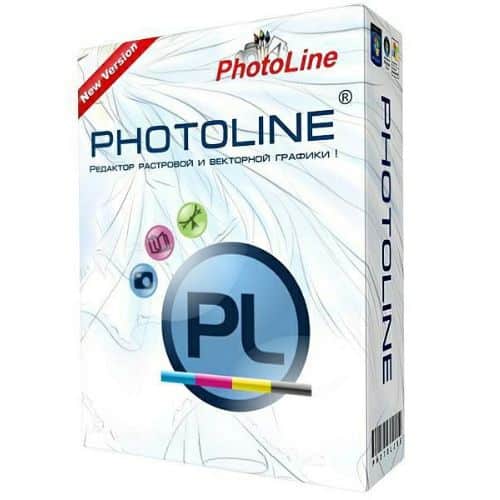
طريقة تشغيل واستخدام برنامج PhotoLine
1. تشغيل البرنامج
بعد تنصيب PhotoLine على جهازك، يمكنك تشغيله بإحدى الطرق التالية:
- من قائمة “ابدأ” (Start Menu):
- انقر على زر “ابدأ” في شريط المهام.
- ابحث عن “PhotoLine” في قائمة البرامج المثبتة لديك (قد تجده ضمن مجلد “PhotoLine” أو في قسم “جميع البرامج”).
- انقر على أيقونة البرنامج لفتحه.
- من اختصار سطح المكتب (Desktop Shortcut):
- إذا قمت بإنشاء اختصار للبرنامج على سطح المكتب أثناء التنصيب، انقر نقرًا مزدوجًا على الأيقونة.
- من شريط المهام (Taskbar):
- إذا قمت بتثبيت PhotoLine على شريط المهام، انقر على أيقونته مرة واحدة.
ملاحظة: عند تشغيل البرنامج لأول مرة، قد يُطلب منك الموافقة على شروط الاستخدام أو إعداد بعض التفضيلات الأولية.
2. الواجهة الرئيسية لبرنامج PhotoLine
عند فتح PhotoLine، ستلاحظ واجهة مستخدم منظمة تحتوي على العناصر الأساسية التالية:
- شريط القوائم (Menu Bar): يقع في الجزء العلوي، ويحتوي على خيارات مثل File (ملف)، Edit (تحرير)، Image (صورة)، Layer (طبقة)، Filter (مرشح)، Tools (أدوات)، View (عرض)، Window (نافذة)، Help (مساعدة).
- أشرطة الأدوات (Toolbars): عادة ما تكون أسفل شريط القوائم، وتوفر وصولاً سريعًا للأدوات الأكثر استخدامًا (مثل فتح، حفظ، قص، نسخ، لصق، تراجع، إلغاء تراجع).
- صندوق الأدوات (Toolbox): عادة ما يكون على الجانب الأيسر من الشاشة، ويحتوي على جميع أدوات التحديد، الرسم، التعديل، النص، وغيرها (مثل أداة التحديد، أداة الفرشاة، أداة النص، أداة القص).
- لوحات التحكم (Panels/Palettes): تقع عادة على الجانب الأيمن أو يمكن تنظيمها حسب تفضيلك. هذه اللوحات ضرورية للتحكم في جوانب مختلفة من عملك، مثل:
- Layers (الطبقات): لإدارة الطبقات وإنشاء طبقات جديدة وتغيير ترتيبها.
- Adjustments (التعديلات): للوصول السريع إلى تعديلات الصورة مثل السطوع، التباين، الألوان.
- Properties (الخصائص): لعرض وتعديل خصائص العنصر المحدد حاليًا (مثل حجم الفرشاة، لون النص).
- History (السجل): لتتبع التغييرات التي أجريتها والعودة إلى خطوات سابقة.
- منطقة العمل (Canvas/Document Window): المساحة المركزية الكبيرة حيث يتم عرض صورتك أو تصميمك والعمل عليه.
3. خطوات أساسية لاستخدام PhotoLine
الآن بعد أن تعرفت على الواجهة، إليك الخطوات الأساسية للبدء في استخدام PhotoLine:
أ. فتح أو إنشاء ملف جديد:
- لفتح صورة موجودة:
- اذهب إلى File > Open (ملف > فتح)، ثم استعرض جهاز الكمبيوتر الخاص بك لتحديد الصورة التي تريد العمل عليها وانقر على “Open”.
- أو ببساطة اسحب وأفلت الصورة مباشرة في نافذة PhotoLine.
- لإنشاء ملف جديد:
- اذهب إلى File > New (ملف > جديد).
- سيظهر مربع حوار يطلب منك تحديد أبعاد (العرض والارتفاع)، دقة (Resolution)، ونمط الألوان (Color Mode) للملف الجديد.
- انقر على “OK” لإنشاء مستند فارغ.
ب. استخدام الأدوات الأساسية:
- اختيار أداة: انقر على الأيقونة الخاصة بالأداة التي تريد استخدامها من صندوق الأدوات على الجانب الأيسر.
- تعديل خصائص الأداة: بمجرد تحديد أداة، ستظهر خياراتها وخصائصها في لوحة الخصائص (Properties Panel) أو في شريط علوي خاص بالأداة. على سبيل المثال، إذا اخترت أداة الفرشاة، يمكنك تغيير حجمها، صلابتها، ولونها.
- التكبير/التصغير (Zoom In/Out):
- يمكنك استخدام أداة العدسة المكبرة (Zoom Tool) من صندوق الأدوات.
- أو استخدم اختصارات لوحة المفاتيح: Ctrl + ‘+’ للتكبير و Ctrl + ‘-‘ للتصغير (في ويندوز)، أو Command + ‘+’ و Command + ‘-‘ (في ماك).
- يمكنك أيضًا استخدام عجلة الماوس مع مفتاح Ctrl (أو Command في ماك).
ج. العمل مع الطبقات (Layers):
- لوحة الطبقات (Layers Panel): هذه اللوحة هي قلب عملك في PhotoLine. تسمح لك بالعمل على عناصر مختلفة من تصميمك بشكل منفصل.
- إنشاء طبقة جديدة: انقر على أيقونة “New Layer” (عادة ما تكون أيقونة مربع زائد) في لوحة الطبقات.
- إخفاء/إظهار الطبقات: انقر على أيقونة العين بجوار كل طبقة لإظهارها أو إخفائها.
- تغيير ترتيب الطبقات: اسحب الطبقات لأعلى أو لأسفل في لوحة الطبقات لتغيير ترتيب ظهورها في التصميم.
- تحديد الطبقة: انقر على اسم الطبقة في لوحة الطبقات لتحديدها والعمل عليها.
د. حفظ عملك:
- للحفظ لأول مرة: اذهب إلى File > Save As (ملف > حفظ باسم).
- حدد اسمًا للملف، واختر مكان الحفظ، ثم حدد تنسيق الحفظ (مثل PLD وهو التنسيق الأصلي لـ PhotoLine الذي يحافظ على الطبقات، أو JPEG، PNG للتصدير).
- انقر على “Save”.
- للحفظ السريع (بعد الحفظ الأول): اذهب إلى File > Save (ملف > حفظ)، أو استخدم اختصار Ctrl + S (أو Command + S في ماك).
متطلبات تشغيل برنامج PhotoLine
المتطلبات الدنيا (الحد الأدنى):
- نظام التشغيل:
- ويندوز: Windows 7, 8, 10, 11 (Windows RT و Windows 10S غير مدعومين).
- ماك: macOS 10.14 “Mojave” أو أحدث.
- المعالج (CPU):
- معالج ثنائي النواة (Dual-core) بتردد 2 جيجاهرتز أو أفضل.
- الذاكرة العشوائية (RAM):
- 8 جيجابايت من ذاكرة النظام.
- مساحة القرص الصلب:
- 1 جيجابايت مساحة متوفرة على القرص الصلب.
- الشاشة:
- شاشة بدقة 1280 × 768 بكسل.
- اتصال بالإنترنت:
- يتطلب اتصالاً نشطًا بالإنترنت (ربما للتفعيل أو التحديثات).
المتطلبات الموصى بها (لأداء أفضل):
- نظام التشغيل:
- ويندوز: Windows 10 أو 11.
- المعالج (CPU):
- معالج رباعي النواة (Quad-core) بتردد 3 جيجاهرتز أو أفضل.
- الذاكرة العشوائية (RAM):
- 16 جيجابايت من ذاكرة النظام أو أكثر.
- الشاشة:
- شاشة بدقة 1920 × 1080 بكسل.
متطلبات اختيارية (للمهام المتقدمة):
- إخراج 4K: يوصى بذاكرة وصول عشوائي (RAM) إضافية ومساحة حرة على القرص الصلب.
- ترميز وتسريع الأجهزة (Hardware-accelerated encoding): يتطلب وحدة معالجة رسومات (GPU) متوافقة من Nvidia أو Intel وبرنامج تشغيل حديث (Device Driver).
نقاط مهمة:
- PhotoLine خفيف نسبيًا: مقارنة ببرامج مثل Adobe Photoshop، PhotoLine معروف بكونه أقل تطلبًا لموارد النظام.
- التعامل مع الملفات الكبيرة: إذا كنت تخطط للعمل على صور عالية الدقة (مثل صور 4K أو 8K) أو مشاريع تحتوي على عدد كبير من الطبقات، فمن الأفضل دائمًا تجاوز المتطلبات الدنيا والحصول على مواصفات أقوى (خاصة ذاكرة الوصول العشوائي والمعالج).
- نظام التشغيل 64-بت: من الواضح أن PhotoLine يدعم أنظمة التشغيل 64-بت، وهذا ضروري للاستفادة الكاملة من ذاكرة الوصول العشوائي الكبيرة.
تابعنا دائماً لتحميل أحدث البرامج من موقع شرح PC













